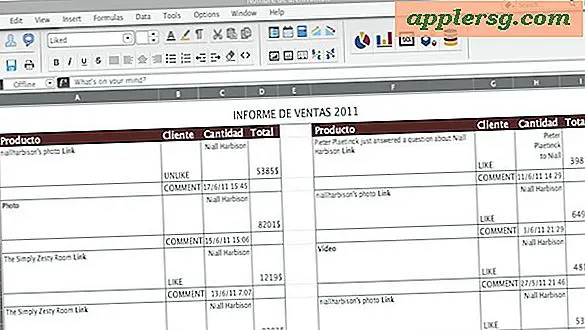Så här tar du bort alla e-postmeddelanden från Mail i Mac OS X
 Om du använder Mail-appen på en Mac är det ganska troligt att du regelbundet tar bort e-postmeddelanden som du bestämmer för att vara onödig, skräp eller helt enkelt inte behövs. Det här är typiskt en selektiv process där särskilda e-postmeddelanden tas bort efter behov, men i vissa situationer kan du gå ut och radera varje enskilt e-postmeddelande som finns i ett visst e-postkonto eller till och med ta bort alla e-postmeddelanden från hela e-postprogrammet på en Mac, utan att ta bort det associerade e-postkontot från Mail-appen. Med andra ord, medan e-postmeddelandena tas bort från Mail, är e-postkontot kvar i Mail på Mac så att det kan fortsätta att användas.
Om du använder Mail-appen på en Mac är det ganska troligt att du regelbundet tar bort e-postmeddelanden som du bestämmer för att vara onödig, skräp eller helt enkelt inte behövs. Det här är typiskt en selektiv process där särskilda e-postmeddelanden tas bort efter behov, men i vissa situationer kan du gå ut och radera varje enskilt e-postmeddelande som finns i ett visst e-postkonto eller till och med ta bort alla e-postmeddelanden från hela e-postprogrammet på en Mac, utan att ta bort det associerade e-postkontot från Mail-appen. Med andra ord, medan e-postmeddelandena tas bort från Mail, är e-postkontot kvar i Mail på Mac så att det kan fortsätta att användas.
Du bör göra regelbundna säkerhetskopior av din Mac med Time Machine, så hoppa inte över en säkerhetskopia innan du gör det här. Om du inte har gjort en säkerhetskopia, och du tar bort all e-post i Mail app, kommer dessa e-postmeddelanden att vara borta för alltid. Sålunda bör detta radera alla e-postadresser användas med eget gottfinnande, och tillämpas inte universellt bara för att deklarera e-post konkurs eller rensa upp utrymme.
Detta är inte en rekommenderad åtgärd. Utan några specifika skäl för att radera alla e-postmeddelanden från en Mac är det helt enkelt inte nödvändigt för de flesta Mac OS X-användare, och du kan sluta ta bort e-postmeddelanden som du ville behålla.
Så här tar du bort ALL E-post i Mail för Mac OS X
Det här är oåterkalleligt, ta inte bort alla e-postmeddelanden om du inte vill att de ska tas bort permanent från Mac Mail-appen (och eventuellt var som helst beroende på din säkerhetskopia och postserver):
- Öppna Mail-appen i Mac OS X om du inte redan har gjort det
- På skärmen för primära inkorg väljer du "Inkorgen" från sidofältet under brevlådor
- Dra nu ner "Edit" -menyn och välj "Välj allt", så markerar och markerar du alla e-postmeddelanden som finns i postlådorna i Mail appen
- Gå nu tillbaka till menyn "Redigera" och välj "Ta bort" - det här raderar valda e-postmeddelanden från Mail-appen i Mac OS X och eftersom vi bara har valt Välj allt som betyder att det skickas alla e-postmeddelanden till papperskorgen
- När inkorgen har blivit tom högerklickar du på (eller Kontroll + Klicka) i "Inkorgen" i sidofältet och väljer "Radera borttagna objekt", vilket helt raderar varje e-post från Mail i Mac OS X som har lagrats i papperskorgen. vilket är varje e-post i detta fall
- Mail-inkorgen är nu helt tom, med noll e-post alls - alla har raderats






Du kan upprepa processen med mappen "Skickat", "Draft" -mappen och andra mappar i Mail-appen om du vill ha det också om du vill.
Detta är egentligen bara nödvändigt för specifika situationer med särskilda typer av e-post och postanvändning. kanske du använde Mail-appen för ett junkmail-konto och du vill inte att skräppostet tar upp plats på Mac-hårddisken, men du vill fortfarande att e-postadressen hålls kvar. Eller kanske du bara vill deklarera den ultimata e-mail-konkursen genom att ta bort alla meddelanden från Mail på Mac. Många som lita på webbpostklienter som Gmail, Outlook eller Yahoo tar aldrig bort någon e-post alls, och eftersom de är lagrade på en fjärrserver, oroar de inte om eventuellt utrymme som tusentals upplupna e-postmeddelanden kan ta upp. Det är en stor fördel med att använda en webbaserad e-posttjänst, men för dem som använder Mac Mail-appen kan du vara lite mer kräsna.
Det är värt att nämna att om du hade samma konfiguration av e-postkonton på en iOS-enhet kanske du vill upprepa samma process och radera all e-post från Mail på iPhone eller iPad med hjälp av en liknande process som, som Mac-tillvägagångssättet, helt tar bort e-postmeddelanden från iOS-enheten, och är också irreversibel (utan säkerhetskopiering).
Och igen, det här tricket tar inte bort e-postkontot från Mac, det tar bara bort e-postmeddelandena själva. Det faktiska e-postkontot kommer att ligga på Mac om det inte tas bort separat.